Διορθώστε το σφάλμα BackgroundContainer.dll κατά την εκκίνηση
Miscellanea / / November 28, 2021
Διορθώστε το σφάλμα BackgroundContainer.dll κατά την εκκίνηση: Πολλοί χρήστες αναφέρουν ότι αντιμετωπίζουν ένα ασυνήθιστο μήνυμα σφάλματος κατά την εκκίνηση του υπολογιστή τους, το οποίο είναι το σφάλμα BackgroundContainer.dll. Τώρα, ποιο είναι αυτό το σφάλμα BackgroundContainer.dll; Λοιπόν, το παραπάνω αρχείο dll είναι μέρος ενός προγράμματος που ονομάζεται πρόγραμμα Conduit Tool Verifier, το οποίο είναι ένα κακόβουλο πρόγραμμα και φαίνεται να παραβιάζει το πρόγραμμα περιήγησης και τον υπολογιστή σας συνολικά. Αυτό είναι το μήνυμα σφάλματος RunDLL που θα δείτε κατά την εκκίνηση:
RUNDLL
Παρουσιάστηκε πρόβλημα κατά την εκκίνηση του C:/User/(Username)/ AppData/Local/ Conduit/BackgroundContainer/BackgroundContainer.dll
Δεν ήταν δυνατή η εύρεση της καθορισμένης μονάδας.
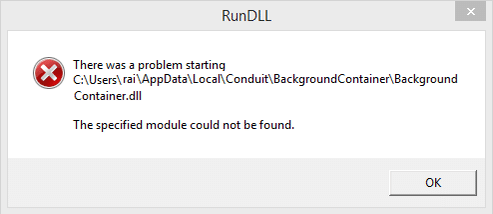
Για να καταργήσετε το σφάλμα BackgroundContainer.dll κατά την εκκίνηση, πρέπει να ακολουθήσετε τον παρακάτω οδηγό, ο οποίος θα παραθέτει όλα τα απαραίτητα βήματα για να διορθώσετε αυτό το ζήτημα.
Περιεχόμενα
- Διορθώστε το σφάλμα BackgroundContainer.dll κατά την εκκίνηση
- Μέθοδος 1: Εκτελέστε το CCleaner και το Malwarebytes
- Μέθοδος 2: Καταργήστε το BackgroundContainer.dll μέσω AutoRuns
- Μέθοδος 3: Καταργήστε το BackgroundContainer.dll μέσω του Task Scheduler
- Μέθοδος 4: Σαρώστε τον υπολογιστή σας
Διορθώστε το σφάλμα BackgroundContainer.dll κατά την εκκίνηση
Σιγουρέψου ότι δημιουργήστε ένα σημείο επαναφοράς μόνο σε περίπτωση που κάτι πάει στραβά.
Μέθοδος 1: Εκτελέστε το CCleaner και το Malwarebytes
1.Λήψη και εγκατάσταση CCleaner & Malwarebytes.
2.Εκτελέστε το Malwarebytes και αφήστε το να σαρώσει το σύστημά σας για επιβλαβή αρχεία.
3.Εάν εντοπιστεί κακόβουλο λογισμικό θα το αφαιρέσει αυτόματα.
4.Τώρα τρέξτε CCleaner και στην ενότητα "Cleaner", στην καρτέλα Windows, προτείνουμε να ελέγξετε τις ακόλουθες επιλογές προς καθαρισμό:

5. Μόλις βεβαιωθείτε ότι έχουν ελεγχθεί τα σωστά σημεία, απλώς κάντε κλικ Run Cleaner, και αφήστε το CCleaner να κάνει την πορεία του.
6.Για να καθαρίσετε περαιτέρω το σύστημά σας επιλέξτε την καρτέλα Μητρώο και βεβαιωθείτε ότι έχετε ελέγξει τα ακόλουθα:

7.Επιλέξτε Scan for Issue και αφήστε το CCleaner να σαρώσει και μετά κάντε κλικ Διορθώστε επιλεγμένα προβλήματα.
8. Όταν το CCleaner ρωτά "Θέλετε αλλαγές αντιγράφων ασφαλείας στο μητρώο;” επιλέξτε Ναι.
9. Μόλις ολοκληρωθεί η δημιουργία αντιγράφων ασφαλείας, επιλέξτε Fix All Selected Issues.
10.Επανεκκινήστε τον υπολογιστή σας και δείτε αν μπορείτε Διορθώστε το σφάλμα BackgroundContainer.dll κατά την εκκίνηση.
Μέθοδος 2: Καταργήστε το BackgroundContainer.dll μέσω AutoRuns
1.Δημιουργήστε έναν νέο φάκελο στη μονάδα δίσκου C: και ονομάστε τον Αυτόματη εκτέλεση.
2. Στη συνέχεια, πραγματοποιήστε λήψη και εξαγωγή AutoRuns στον παραπάνω φάκελο.
https://technet.microsoft.com/en-us/sysinternals/bb963902.aspx
3.Τώρα κάντε διπλό κλικ autoruns.exe για να τρέξετε το πρόγραμμα.
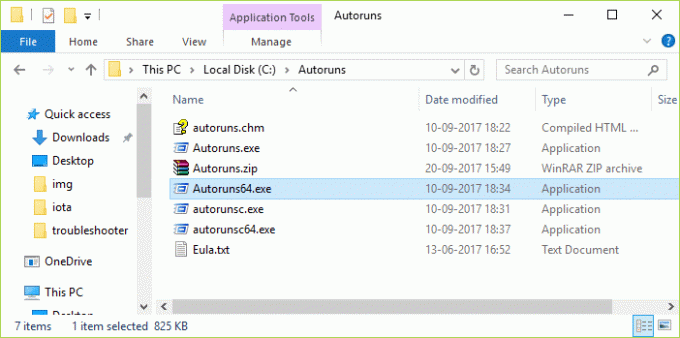
4. Το AutoRuns θα σαρώσει τον υπολογιστή σας και μόλις τελειώσει θα λέει Ready στο κάτω μέρος της οθόνης.
5.Θα παραθέσει όλες τις καταχωρήσεις κάτω Καρτέλα Όλα, τώρα για να βρείτε τη συγκεκριμένη καταχώρηση από το μενού κάντε κλικ στο Είσοδος > Εύρεση.
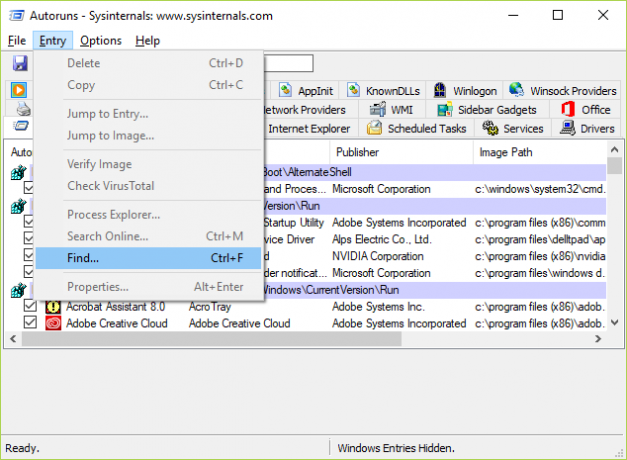
6.Τύπος BackgroundContainer.dll που σχετίζεται με το μήνυμα σφάλματος και, στη συνέχεια, κάντε κλικ Εύρεση επόμενου.

7. Μόλις βρεθεί η καταχώρηση κάντε δεξί κλικ πάνω της και επιλέξτε Διαγράφω.
8. Κλείστε το AutoRuns και επανεκκινήστε τον υπολογιστή σας για να αποθηκεύσετε τις αλλαγές.
Μέθοδος 3: Καταργήστε το BackgroundContainer.dll μέσω του Task Scheduler
1.Πατήστε Windows Key + R και μετά πληκτρολογήστε Taskschd.msc και πατήστε Enter για να ανοίξει Χρονοδιάγραμμα εργασιών.

2.Τώρα από το αριστερό μενού κάντε κλικ Βιβλιοθήκη χρονοπρογραμματιστή εργασιών.
3. Αυτό θα συμπληρώσει μια λίστα στο δεξί παράθυρο παραθύρου, αναζητήστε την BackgroundContainer.
4.Αν βρεθεί, κάντε δεξί κλικ πάνω του και επιλέξτε Διαγράφω.
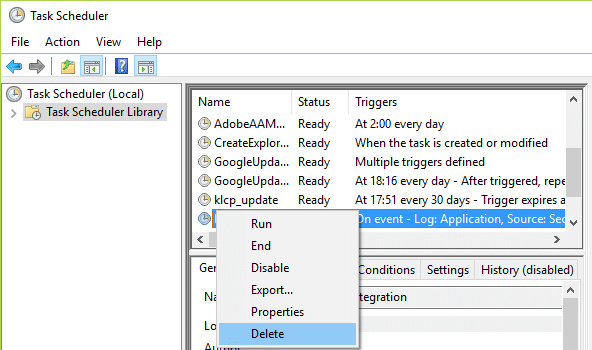
5.Επανεκκινήστε τον υπολογιστή σας για να αποθηκεύσετε τις αλλαγές.
Μέθοδος 4: Σαρώστε τον υπολογιστή σας
Μόλις καταργηθεί το BackgroundContainer.dll και επιλυθεί το σφάλμα, συνιστάται να εκτελέσετε τα ακόλουθα εργαλεία που θα καταργήσουν τυχόν ανεπιθύμητα προγράμματα (PUP), adware, γραμμές εργαλείων, αεροπειρατές προγράμματος περιήγησης, επεκτάσεις, πρόσθετα και άλλα ανεπιθύμητα προγράμματα καθώς και σχετικό μητρώο καταχωρήσεις.
AdwCleaner
Εργαλείο αφαίρεσης ανεπιθύμητου λογισμικού
Malwarebytes
Συνιστάται για εσένα:
- Διορθώστε το σφάλμα ενημέρωσης των Windows 10 0x8007042c
- Διορθώστε ότι τα Windows δεν μπορούν να συνδεθούν στον εκτυπωτή
- Πώς να διορθώσετε το σφάλμα Windows Update 0x800706d9
- Διορθώστε ορισμένα αρχεία ενημέρωσης που δεν έχουν υπογραφεί σωστά
Αυτό είναι που έχεις με επιτυχία Διορθώστε το σφάλμα BackgroundContainer.dll κατά την εκκίνηση αλλά αν εξακολουθείτε να έχετε ερωτήσεις σχετικά με αυτήν την ανάρτηση, μη διστάσετε να τις ρωτήσετε στην ενότητα των σχολίων.



